안녕하세요. 오늘은 구글 지메일(Gmail)을 사용하시는 분들을 위해, 지메일 예약 발송 혹은 예약 전송 보내는 방법에 대해 알아보도록 하겠습니다. 메일을 바로 보내는게 아닌 시간에 맞춰 보내고 싶은 경우의 사용해 보시길 바라며, 아래 간단한 안내에 따라 진행을 해보시면 될 것 같습니다.
구글 지메일 예약 발송, 예약 메일 보내는 방법
1. 우선, 구글 사이트에 접속해 로그인 및 Gmail 서비스로 이동을 해주시길 바랍니다.
지메일의 접속을 해주신 분들은 [편지쓰기] 메뉴를 눌러주시면 됩니다.
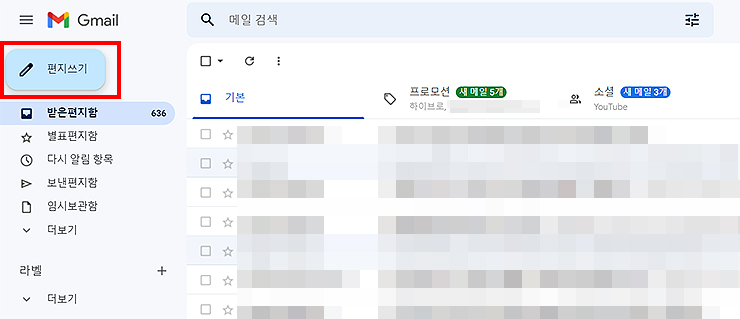
2. '편지쓰기'를 눌러주시면 오른쪽 하단의 간단한 입력 창이 보이게 됩니다.
우선, 메일을 보낼 상대방 메일과, 제목, 내용, 파일 등등을 작성해 주시길 바랍니다. 모든 내용을 작성해 주신 분들은 [보내기] 버튼 오른쪽 [▲] 버튼 클릭 > [보내기 예약] 버튼을 눌러주시면 됩니다.
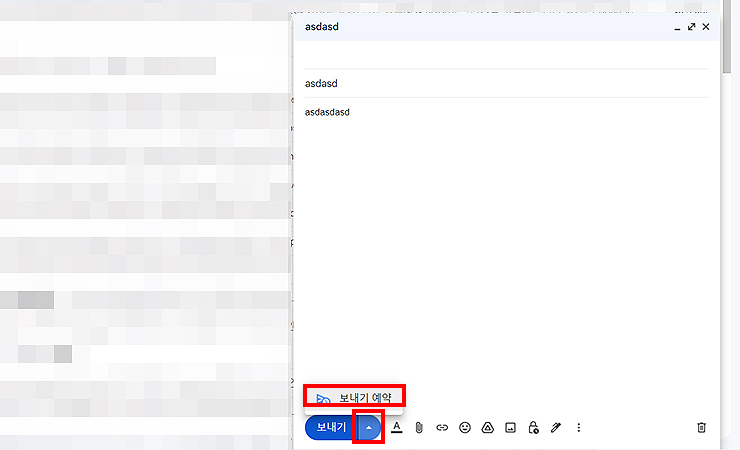
3. '보내기 예약' 창이 나오게 되며, 몇가지 옵션을 선택할 수 있습니다.
기본적으로 지정되어 있는 내일 아침, 내일 오후, 월요일 오전이 있으며, 다른 날짜 선택을 원하신다면 [날짜 및 시간 선택] 메뉴를 눌러주시면 됩니다.
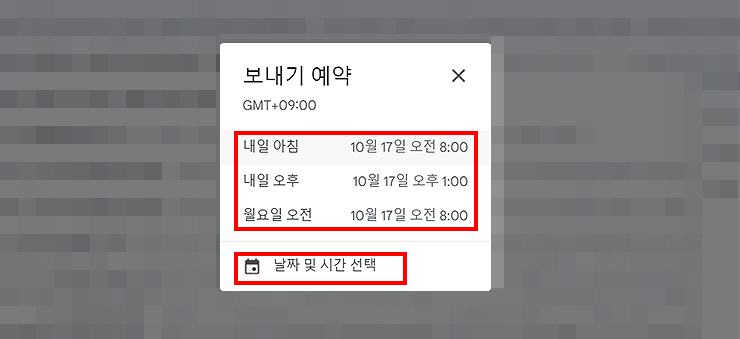
4. [날짜 및 시간 선택] 메뉴를 눌렀을 때 나오는 화면입니다.
간단한 달력 표?를 볼 수 있으며, 원하시는 날짜를 선택해 [보내기 예약]을 눌러주시면 됩니다. *해당 날짜를 통해 메일이 보내지게 되며, 보낸 메일은 [예약됨] 혹은 [보낸편지함]에서 확인하실 수 있습니다.
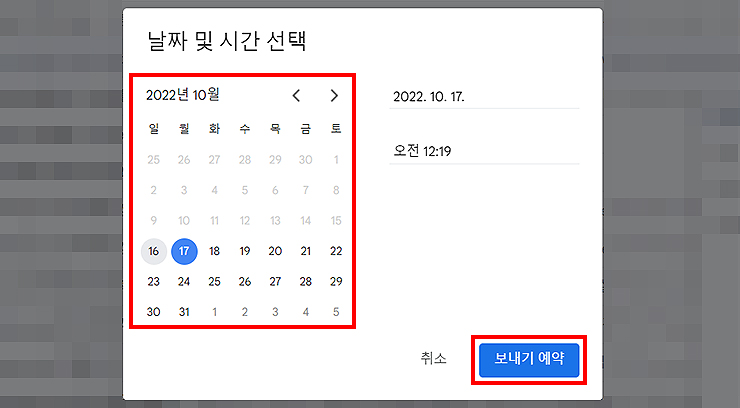
5. [예약됨]을 선택한 화면으로, 이전에 임시로 보냈던 메일이 보내진 걸 확인할 수 있었습니다.
만약 자신이 보낸 메일이 잘못된 내용이 있다면, [보내기 취소]를 통해 취소를 한 후, 다시 보내는 방법도 이용해 볼 수 있습니다.
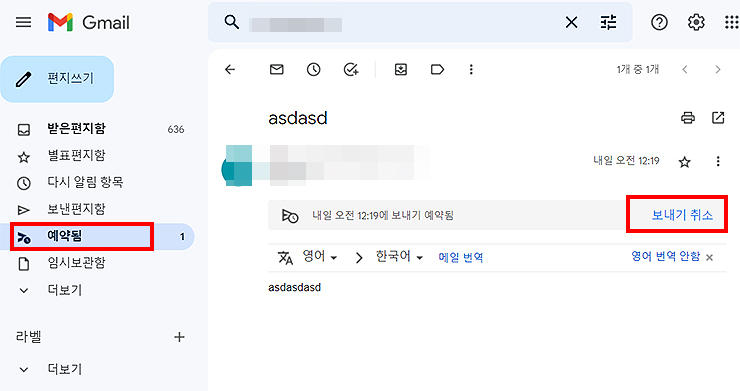
이상으로 구글 지메일 예약 발송, 예약 메일 보내는 방법에 대한 안내 글이었습니다. 업무 상 혹은 일정 때문에 다음 날 보내야 되는 메일이 있을 시 유용하게 사용할 수 있으며, 이 외에도 필요에 따라 사용을 해보시면 될 것 같습니다. 구글 지메일(Gmail)의 하나의 기능이기도 하며, 메일을 보낼 때 유용하게 사용될 수 있는 기능이기도 합니다.
*지메일 외에도 많이 이용하시는 네이버, 다음에도 동일한 예약 기능이 있습니다. 자주 이용하시는 메일 서비스를 활용해 주셔도 좋으며, 다음에는 다른 메일에서 예약 발송 및 예약 메일 보내는 방법도 알아보도록 하겠습니다.
구글 지메일 관련 글 :
'IT 정보 > 인터넷' 카테고리의 다른 글
| 미국구글 바로가기 사이트 링크와 접속방법 (0) | 2022.12.03 |
|---|---|
| 네이버 메일 보내기, 메일쓰기 방법 (PC, 모바일) (0) | 2022.11.29 |
| 네이버 이메일 만들기 또는 네이버 계정 만드는 방법 (0) | 2022.11.25 |
| 크롬 브라우저 최신버전 확인 및 업데이트하는 방법 (0) | 2022.11.25 |
| 유튜브 자동재생 끄기 설정 및 해제하는 방법 (pc, 모바일) (0) | 2022.11.25 |




댓글